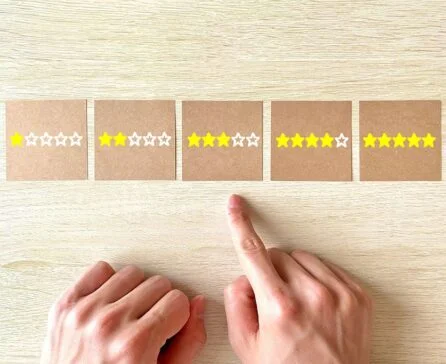FAXを契約して導入する方法や流れを解説!業務用・家庭用の手順を紹介
最終更新日:
FAXは現在でも業務用・家庭用を問わず、重要な通信手段として利用されています。しかし、初めて導入する際は、契約方法や費用について不明点が多いと感じることもあるでしょう。
そこで本記事では、FAXの契約方法から導入までの流れを具体的に解説します。さらに、家庭用と業務用の違いやリース契約のポイントも紹介しますので、自分に合ったFAXを選ぶ際の参考にしてください。
なお、新規でFAX契約を検討している方には、NTTが提供する「ひかり電話」のFAXがおすすめです。安定した通信回線だけでなく、法人向けのサポートも充実しています。以下の窓口から申し込むと、最短で導入できる工事日程を案内してもらえるので、気になる方はぜひリンクから詳細を確認してみてください。
【NTT】FAX複合機導入・FAX番号の最短取得窓口はこちらから
FAXを導入する3つの方法

FAXを導入する方法は、主に以下の3つです。
- 加入電話(アナログ回線)のFAX
- 光電話のFAX
- インターネットFAX
順番に見ていきましょう。
加入電話(アナログ回線)のFAX
加入電話を使ったFAXは、昔ながらの方式で、特にアナログ回線が引かれている環境では便利に利用できます。このタイプは家庭用や小規模な事業所で広く採用されています。
特徴
アナログ回線を使うFAXは、インターネットやIP電話を使用しない独自の回線で通信を行うため、信頼性と安定性が非常に高いです。
通信速度はインターネット回線ほど速くはありませんが、FAXの送受信には十分な速度が確保されています。
また、回線が独立しているため、インターネットや光回線の障害に影響されにくいのも特徴です。
メリット
アナログ回線のFAXの最大のメリットは、通信が安定しており、確実に送受信が行えることです。停電時にも電話回線が生きていれば通信可能なため、災害時や緊急時でも使える信頼性の高さが評価されています。
また、インターネットに接続しないため、セキュリティ面で安全性が高く、情報漏洩のリスクが低い点もメリットといえるでしょう。
デメリット
加入電話はアナログ回線を使用するため、維持費が高いのがデメリットです。アナログ回線の維持コストは年々高くなる傾向にあり、特に光回線が普及している地域では割高に感じられるかもしれません。
また、通信速度が光回線に比べて遅く、大量のデータを送信する場合には時間を要することがあります。
料金目安
アナログ回線の基本料金は月額1,500円〜3,000円程度です。
その他にもFAXを送受信するたびに通信費がかかるため、送信回数が多い場合は、通話料金が増加する可能性があります。特に海外への送信を頻繁に行う場合は、コストが高くなる点に注意が必要です。
料金面では他と比較してやや高くなることが多いため、利用頻度や送信量を考慮しましょう。
FAXの契約以前に「そもそもアナログ電話とはなにか」を知りたい方は、以下の記事で詳しく解説しているので、ぜひこちらも参考にしてみてください。
光電話のFAX
光電話を利用したFAXは、光回線を利用して通信を行うタイプで、インターネット接続環境がある場所で利用できます。この方式は家庭用よりも、業務用として利用されることが多いです。
特徴
光電話のFAXは、光回線を通じてインターネット回線を経由して通信するため、アナログ回線よりも低コストで利用できます。
電話番号が1つあれば、電話とFAXを1本の回線で管理できるため、管理が簡素化される点も魅力です。光回線の通信速度が速いため、大量のデータを扱えますが、インターネットの混雑状況によって通信品質が変動する可能性があります。
メリット
光電話のFAXは、アナログ回線に比べて月額料金が安く、月々のコストを削減できます。電話とFAXを1つの回線で使用できるため、回線管理がシンプルで、オフィスの配線もすっきりとまとめられるでしょう。
また、すでに光回線を導入している場合、追加工事が不要でスムーズに導入可能です。IP電話を利用している企業では、光電話のFAXがおすすめといえます。
デメリット
光電話のFAXは、インターネット回線を利用するため、停電時やインターネット障害が発生した際には使用できなくなる点がデメリットです。
非常時に通信が不安定になる可能性があり、緊急性の高いFAXの送受信には向かない場合もあります。
また、通信の安定性がインターネットの回線状況に依存するため、特に通信が混雑する時間帯ではFAX送受信に影響が出ることも押さえておきましょう。
料金目安
光電話の基本料金は月額5,000円〜7,000円程度です。ひかり電話自体の利用料は月500円程度ですが、通信の基盤になる光回線を契約する必要があります。
光回線のプランやプロバイダによって料金が異なり、場合によっては光回線のインターネット利用料金に含まれることも。FAX機のリース料や購入費用が別途必要になる場合がありますが、アナログ回線よりも総合的に低コストで運用できるケースが多いです。
光電話のFAXを導入したい方は、以下の窓口からお申し込みください。FAX複合機の導入から番号取得まで、必要な内容をすべてサポートしています。
【NTT】FAX複合機導入・FAX番号の最短取得窓口はこちらから
インターネットFAX
インターネットFAXは、インターネットを利用してFAXの送受信を行う新しい方式です。ペーパーレス化が進む現代では、注目を集めています。
特徴
インターネットFAXは、電話回線を必要とせず、インターネットを通じてFAXの送受信を行う方式です。この方式では、専用のFAX機器を使用する必要がなく、PCやスマートフォン、タブレットなどのデバイスで手軽に利用できます。
インターネットFAXはクラウドサービスを活用しており、送受信したFAXは電子データとして管理されます。そのため、紙を使用する必要がなく、ペーパーレス化やデジタル化が進む現代のオフィスに非常に適した手段です。
さらに、FAX番号はサービス提供会社が発行するため、従来の電話番号とは独立した新しい番号を簡単に取得できます。
メリット
インターネットFAXは、紙やインクなどの消耗品が不要で、ランニングコストを削減できます。外出先や自宅からもインターネット経由でFAXを送受信できるため、リモートワークや出張が多い職場におすすめです。
受信したFAXは自動的に電子データとして保存されるため、書類の整理が簡単になり、検索も簡単です。また、送受信時のエラーログや履歴が確認できるため、管理面でも便利になります。
デメリット
インターネットFAXは、インターネット接続が必須であるため、回線障害やセキュリティリスクに注意が必要です。また、インターネットFAXの月額料金はサービスによって異なり、送受信量が多い場合にはコストが割高になります。
さらに、セキュリティ面では、クラウド上でのデータ管理になるため、機密性の高い情報を扱う場合には暗号化やアクセス制限の設定が必要です。
料金目安
インターネットFAXの料金は、サービス提供会社によりますが、月額1,000円〜5,000円程度です。基本的に初期費用がかからないため、手軽に導入できます。
多くのサービスは送受信の件数に応じたプランを用意しており、使用頻度に応じたプランを選択することがコストを抑えるポイントです。送受信の費用が定額のプランや、一定量を超えた場合に課金される従量課金制のプランがあります。
インターネットFAXについてもっと知りたい方は、以下の記事で詳しく解説しているので、ぜひこちらも参考にしてみてください。
業務用FAX機を導入する流れ4STEP

業務用FAX機を導入する流れは、以下の4STEPです。
- 申し込み
- 訪問・見積もり
- 契約・審査
- 設置・運用
順番に見ていきましょう。
申し込み
業務用FAX機の導入を希望する場合は、メーカーや代理店、リース会社に申し込みを行います。申し込み時には、会社の規模やFAXの利用頻度、必要な機能などを考慮して、最適な機種やプランを選びましょう。
特に業務用FAX機は多機能なモデルが多いため、使い勝手やランニングコストも考慮して選ぶのが重要です。
申し込みの際には、FAX機の利用目的を明確にし、対応するサービスプロバイダーに問い合わせを行います。多くの業者では、希望する機種の紹介や導入プランの提案をしてくれるため、自社のニーズに合った機器を選定できるでしょう。
訪問・見積もり
申し込みが完了すると、業者が訪問してオフィスの設置場所の確認や、機器の詳細な説明を行います。訪問時に、導入するFAX機の設置場所や電源の確保、配線の方法などを確認し、具体的な配置や使用環境を業者と相談しましょう。
その後、業者が見積もりを作成し、導入にかかる費用を提示します。見積もりには、FAX機本体の価格やリース料、設置工事費、アフターサポートの費用などが含まれることが一般的です。
提示された見積もり内容をよく確認し、不明点があれば業者に質問しながら調整を進めましょう。
契約・審査
見積もり内容に納得したら、正式な契約手続きに進みます。業務用FAX機を導入する場合、リース契約を結ぶことが一般的です。
リース契約の際には、審査が必要となる場合があり、企業の信用情報や財務状況に応じて審査が行われます。
審査が通過すれば、契約書に署名し、契約が正式に成立します。
設置・運用
契約が完了したら、業者がFAX機の設置作業を行います。
業務用FAX機は複合機の場合も多く、コピー機能やスキャナー機能も併せて設定することが一般的です。設置が完了すると、担当者が機器の使用方法やトラブル対応方法について説明します。
オペレーションやトラブル対応についての簡単なトレーニングを受けることで、スムーズな運用が可能になるでしょう。また、万が一の故障時に備え、業者のサポート連絡先や保守契約内容についても確認しておくのも重要です。
【NTT】FAX複合機導入・FAX番号の最短取得窓口はこちらから
家庭用FAXの設置方法

電話回線が導入できたら、FAX機を設置して電話回線に繋ぎます。
この章ではアナログ電話(回線)とひかり電話(回線)それぞれについて、家庭用FAX機の設置方法やケーブルのつなぎ方を紹介します。
アナログ電話でのFAX設置方法
まずはアナログ電話でのFAX設置方法とケーブルの接続方法について解説します。
家庭でFAXを利用する場合、FAX機能付きの電話機を利用することがほとんどでしょう。
この場合、部屋の壁に取り付けられている「電話コンセント(電話回線ポート、アナログポート)」に電話線を差し込み、家庭用FAX機(FAX機能付きの電話機)のLINEポートに繋ぎます。
以下の図のようなイメージです。

なお物件・ご家庭によっては電話コンセントが図のような形状ではない場合もあります。
以下のような3ピンプラグ式の場合は、市販されている「3ピンプラグ変換アダプター」を使って接続します。
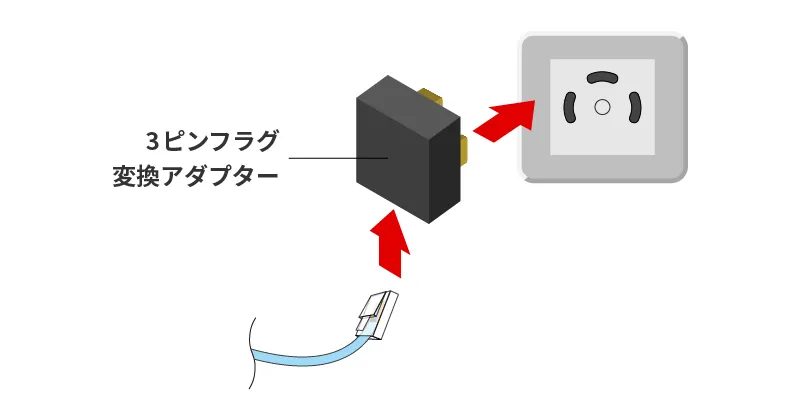
以下のような直接配線法線方式(直付け型ローゼット、埋込み型プレート)のときは有資格者による工事が必要なので、NTTに連絡してください。
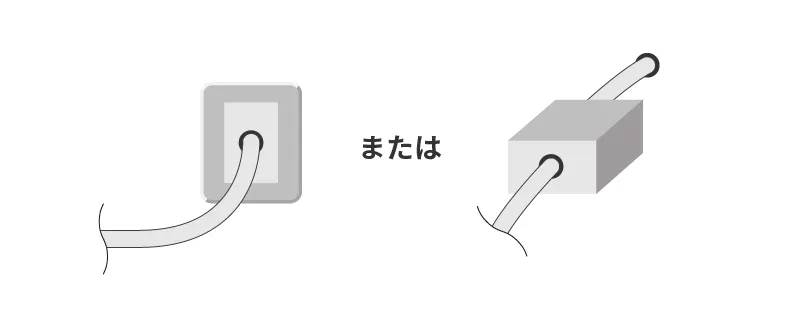
ひかり電話などでのFAX設置方法
ひかり回線やISDNの場合には、モデム・終端装置・ルーターなどのTELポートからFAX機にケーブルを繋ぎます。
| 回線・ケース | 必要な装置 |
| ADSL | スプリッター |
| ISDN | ISDN対応機器 |
| 光回線にFAX機だけ繋ぐ場合 | 光回線の終端装置(ONU) |
| 光回線にFAX機以外(パソコン、電話機など)も繋ぐ場合 | ・ONU ・ルーター |
ADSLのFAX設置方法
ADSLの場合、スプリッターのTELポートと複合機のLINEポートを繋いでください。接続方法は下の図のようになります。
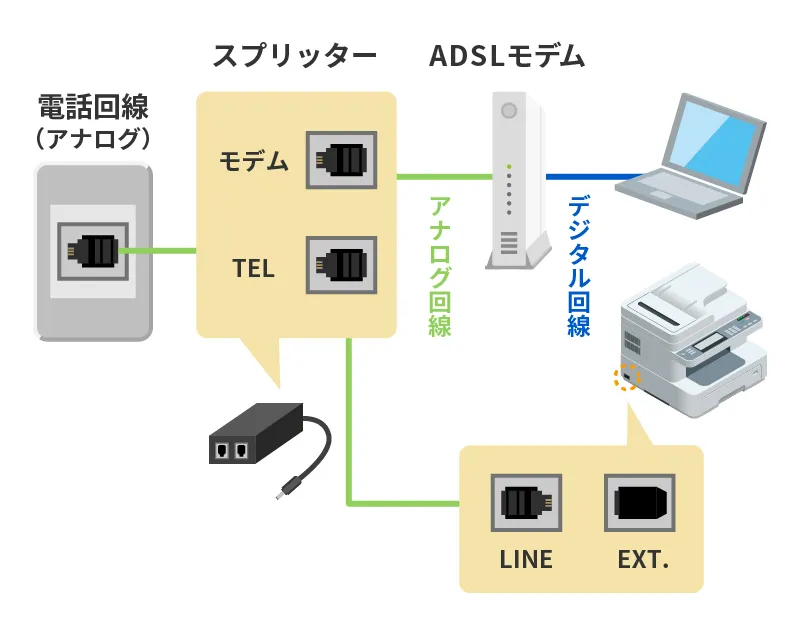
ISDNのFAX設置方法
ISDNだと、以下の図のようにISDN対応機器のTELポートと複合機のLINEポートをつなぎます。

なおISDN対応機器にはTELポートが2つあります。TELポートを1つしか使わない場合には、TELポート2の着信は無効にしておきましょう。
無効にしないと、通話中に別の電話がかかってきた場合に「通話中」ではなく「呼び出し中」の状態になってしまうからです。相手から「呼び出しているのに出ない」と思われてしまいます。
光回線のFAX設置方法
光回線にFAX機以外も繋ぐ場合には、ルーターが必要です。手順は以下のようになります。
- 光コンセントからONUに光ファイバーケーブルを繋ぐ
- ONUからルーターにLANケーブルを繋ぐ
- ルーターのTELポートからFAX機に電話機コードを繋ぐ
ONU一体型のルーターであれば、以下の図のように光コンセントからルーターのLINEポートに繋ぎ、ルーターのTELポートからFAXのLINEポートに繋げばOKです。

なおマンションでひかり回線を利用する場合、マンション内の設備により、室内にVDSL宅内装置が必要になることもあります。
電話とFAXを鳴り分けさせる設定も必要
ひかり電話のルーターには、TELポートが2つあります。つまりFAX機・電話機を2台までルーターに接続できるのです。
「電話番号を2つ取得して、電話機とFAX機で番号を使い分ける」という場合には、以下の図のように、それぞれのポートに電話機とFAX機の電話機コードを差し込みます。

ただこれだけでは「どちらかの番号に着信があると、どちらも鳴ってしまう」という状態に。
そのため「鳴り分け設定」が必要になります。
ルーターの取扱説明書を見ながら、ルーターにアクセスして「電話設定」の「内線設定」で設定しましょう。
業務用FAX複合機の設置方法

業務用FAX複合機の設置方法も、基本的には家庭用FAXと同様です。
電話回線を引いた後に、複合機を設置して電話回線に繋ぎましょう。
アナログ電話での複合機設置方法
アナログ電話での複合機の接続方法は、以下のようになります。

部屋の壁に取り付けられている電話回線ポートに電話線を差し込み、複合機のLINEポートと繋ぎましょう。
ひかり電話などでの複合機設置方法
ひかり回線などの場合には、モデム・終端装置・ルーターなどから複合機にケーブルを繋ぎます。
ADSLでの複合機設置方法
ADSLの接続イメージは以下のとおりです。
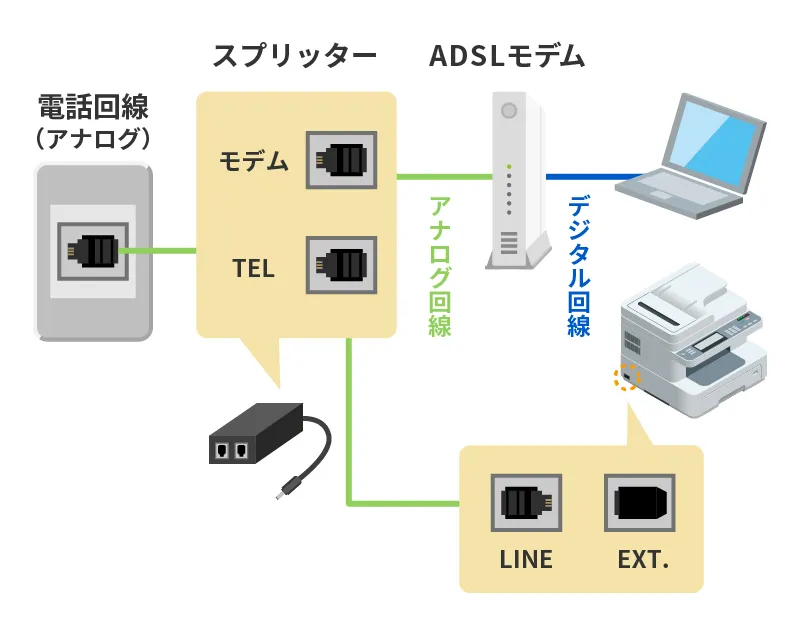
ISDNでの複合機設置方法
ISDNなら、以下のように接続します。

光回線での複合機設置方法
光回線でONU一体型ルーターと複合機を繋ぐ場合は、以下のようになります。

つなぎ方自体は、家庭用でも業務用でも変わりません。
複合機と外付け電話機の接続方法
複合機には、外付けで電話機やハンドセットを接続することも可能です。
以下の図のように、複合機のEXT.ポートに電話機やハンドセットのコードを繋いでください。

EXT.ポートはLINEポートに近くにあるはずです。
なお複合機に電話機を外付けしても、電話番号が1つの場合には通話とFAX送受信は同時にできません。
またメーカーや機種によっては以下のような注意点がありますので、必ず複合機の取扱説明書を確認してください。
- 接続できるのはアナログ電話機
- FAX付き電話機を外付ける場合、FAX機能は無効にする
- 留守番電話やナンバーディスプレイの利用には別途設定が必要
複合機により別途設定が必要な場合も
一般的な接続方法をお伝えしましたが、複合機によっては別途設定が必要な場合もあります。
詳細は複合機のメーカーやリース業者に確認しましょう。
業務用FAX複合機をリースするのであれば、導入するときにリース業者が配線や設定してくれるはずです。
大型複合機は設置場所にも注意
大型複合機を設置する際には、置く場所にも注意が必要です。
「配線しやすい場所」「電源が近い場所」というのはもちろんですが、以下の点にも注意しましょう。
- スペースが十分にある
- 床が平ら
- 直射日光が当たらない
- 高温多湿・極端な低温になる場所
スペースが十分にないと「詰まった紙を取り出しにくい」など、メンテナンスがしにくくなります。
また床がガタガタだったり傾いていたり、高温多湿になるような場所で使用したりすると故障の可能性が高くなりますので注意してください。
FAX機の選び方

FAXの選び方について、家庭用と業務用に分けて解説します。
一般家庭用FAXの選び方
まず、家庭で使えるFAXとしては以下のようなものがあります。
- 電話機一体型の一般的な家庭用FAX機
- コピー機なども一体化した家庭用複合機
また印刷方式には以下のようなものがあります。
- 感熱紙方式【感熱紙使用】
- 熱転写(インクリボン)方式【普通紙使用】
- インクジェット方式【インクジェット紙使用】
- レーザー方式【普通紙使用】
このように、一口に「家庭用FAX」といっても様々な違いがありますので、ご家庭にあったものを選ぶ必要があります。
コピーやプリンターも使う家庭の場合
FAXの他にコピーやプリンターも使う場合には、FAX機能付きの家庭用複合機がおすすめです。
電話・FAX・コピー・プリンター機能が1台にまとまっているので、場所をとらず便利に使えるからです。
写真印刷が多いなど、印刷画質の良さを求めるならインクジェット式がおすすめ。レーザー式に比べてコンパクトなので、置き場所にも困りません。
文書を印刷することが多く、印刷枚数やFAX受信枚数が多くなるなら、印刷速度が早いレーザープリンターをおすすめします。
ご高齢の家族も電話・FAXを使う場合
ご高齢の家族が電話・FAXを利用するなら、セキュリティ機能が充実した家庭用FAX機をおすすめします。
悪質なセールスや勧誘のリスクを少しでも減らしておきたいからですね。
主に電話に関するものになりますが、以下のような機能がついていると安心です。
- 通話録音の自動通知機能
- 迷惑電話対応機能(女性の声を男性の声に変換できるなど)
- ナンバーディスプレイ
- 自動音声で相手の名前を尋ねる機能
迷惑FAXに困っている場合
営業FAXやイタズラFAXが多くて困っている場合には「ペーパーレス機能」がついているFAXを選びましょう。
ペーパーレス機能があれば、送られてきたFAXの内容をディスプレイで確認し、必要なFAXだけを印刷できるからです。
「迷惑FAXのせいですぐ紙やインクがなくなる」という困りごとを解消できます。
なおメーカーにより「ペーパーレス機能」「見てから印刷機能」など、機能名は異なります。
業務用FAX機・複合機の選び方
続いて業務用としてFAX機を使う場合の選び方を紹介します。
業務用FAX・複合機も家庭用FAX・複合機と同様、印刷方式などに違いがあります。
そのためFAXやコピーの利用頻度に合わせて、最適な機種を選ぶ必要があります。
FAX利用頻度が少ない場合
FAXの利用頻度が少ない場合には、家庭用複合機でも十分です。
家庭用複合機でも機能化は充実しているので、実際に家庭用複合機を導入しているオフィスや店舗も多くあります。
家庭用複合機はコンパクトで設置スペースも少なくて済むので、「オフィスや店舗が狭い」というケースにもピッタリ。
子機がついている電話機を選べば、複合機の設置場所に関わらず、デスクで電話を受けられます。
FAXの利用頻度が多い場合
「FAXの利用頻度が多い」「コピーや印刷も多い」という場合には、家庭用複合機ではなく業務用複合機がおすすめです。
業務用複合機なら「セットできる用紙が多い」「耐久性が高く紙詰まりを起こしにくい」などのメリットがあるからですね。
また「A3サイズに対応している機種が多いこと」「透かしを入れるなど、機能が充実している機種が多いこと」も、業務用複合機のメリットとして挙げられます。
業務用複合機であれば、迷惑FAX対策の「ペーパーレス機能」などは備わっている機種が多いです。
業務用複合機の具体的な機種を選ぶ際のポイントは、以下のとおりです。
- FAX利用や印刷枚数が多いなら、レーザー方式
- 領収書などA4サイズ以下の原稿をFAX・コピーすることが多いなら原稿台付き
なお業務用複合機にはコンビニに設置しているような据え置き型の大型複合機と、デスク上にも設置できる小型複合機があります。
省スペースが希望なら、卓上設置できる小型複合機をおすすめします。ただ大型複合機に比べてセットできる用紙は少なくなります。また機種もやや少なめです。
オフィスの人数が多く、印刷頻度やFAX利用頻度が高いなら、大型複合機がおすすめです。
業務用複合機はリースでの導入が一般的
業務用複合機の場合、リースでの導入が一般的です。これも業務用複合機ならではのメリットとなります。
というのも、リースで導入すると初期費用が安く済むからです。さらに出張メンテナンスもリース会社が無料でやってくれます。
一方家庭用複合機を購入して使用している場合、故障するとメーカーへの連絡などは自分で対応しなくてはいけません。
なお、リースではニーズに合った機種を自分で選べます。
最新機種を揃えているリース会社が多いですが、旧モデルを扱っているところもあります。
FAX契約・導入におけるよくある質問

FAX契約・導入におけるよくある質問は、以下の3つです。
- 業務用と家庭用FAXの違いは?
- FAX番号はどう取得する?
- インターネットFAXのセキュリティ対策は?
順番に見ていきましょう。
業務用と家庭用FAXの違いは?
業務用FAXと家庭用FAXは、主に用途や機能、価格の面で違いがあります。業務用FAXは、主に企業や事業所での利用を想定して設計されており、大量のFAX送受信に対応可能です。
さらに、多機能な複合機タイプが主流で、FAXだけでなくコピーやスキャン、プリント機能を備えた製品が多く存在します。また、業務用FAXは耐久性が高く、長時間の使用にも耐えられる設計が施されています。
一方で、家庭用FAXは小型でシンプルな設計が特徴です。主に少量の送受信を目的としており、個人利用や家庭内での使用に適しています。価格も業務用に比べて手頃で、設置や操作も簡単です。
ただし、業務用FAXほどの高速処理や大量送信には向いていません。家庭用FAXは、利用頻度が少ないユーザーや、手軽にFAXを利用したい場合におすすめです。
FAX番号はどう取得する?
FAX番号の取得方法は、使用するFAXの種類によって異なります。加入電話(アナログ回線)や光電話の場合、電話番号と同じ番号をFAX番号として利用することが一般的です。
例えば、既存の電話回線をそのまま利用する場合は、その電話番号がFAX番号としても使用されます。また、新たに専用のFAX番号を取得したい場合は、追加の電話回線契約が必要です。
一方、インターネットFAXの場合は、サービス提供会社から専用のFAX番号が発行されます。この番号はインターネットFAX専用のものであり、物理的な回線を必要としないため、簡単に導入できるのが特徴です。
さらに、一部のサービスでは、市外局番を自由に選んで取得できるオプションもあります。これにより、特定の地域で事業展開をしている企業が、その地域に対応した番号を持つことが可能です。
なお、急ぎでFAX番号を取得したい方は、以下の窓口から「ひかり電話」のFAXをお申込みください。導入に必要な工事や手続きを最短日程で進めてもらえます。興味がある方は、ぜひ以下のリンクから無料でご相談ください。
【NTT】FAX複合機導入・FAX番号の最短取得窓口はこちらから
インターネットFAXのセキュリティ対策は?
インターネットFAXは便利な一方で、インターネットを介して通信を行うため、セキュリティ対策が非常に重要です。まず、送受信されるデータが暗号化されているサービスを選ぶことが基本です。暗号化により、外部からの不正アクセスやデータ漏洩のリスクを大幅に低減できます。
また、クラウド上に保存されるFAXデータへのアクセス制限が設定されているかを確認することも重要です。特定のユーザーやデバイスだけがデータにアクセスできるようにすることで、セキュリティをさらに強化できます。
業務用FAXはリースでの契約が一般的

業務用FAXや複合機は、リース契約で導入する企業が多いです。リース契約は初期費用を抑えられ、月々の定額料金で最新機種を利用できるため、コスト管理がしやすい点が魅力。
また、多くのリース契約には保守サービスが含まれており、故障時の迅速な対応やメンテナンスが提供されます。さらに、リース料金は経費として処理できるため、税務面でのメリットもあります。リース契約にはさまざまなメリットがあるため、初めてFAXを導入する方は、まずリース契約から試してみましょう。
なお、新規でFAXの契約を考えている方には、NTTが提供する「ひかり電話」のFAXがおすすめです。安定した通信回線だけでなく、法人向けのサポートも充実しています。以下の窓口から申し込むと、最短で導入できる工事日程を案内してもらえるので、気になる方はぜひリンクから詳細を確認してみてください。
この記事は執筆された時点での情報を元に記載されております。文書・写真・イラスト・リンク等の情報については、慎重に管理しておりますが、閲覧時点で情報が異なる場合がありますので、あらかじめご了承ください。運営や方針の詳細はコンテンツポリシーを参照ください。
記載内容や権利(写真・イラスト)に関するお問合せ等はこちら
あなたにオススメ

【2025年版】電話番号を取得する方法!無料で新規取得できるアプリやサービスも紹介!

電話番号取得を最安で行うには?安い6つの方法とサービスを比較して紹介

NTTで電話番号を新しく取得する方法とは?問い合わせ先やスムーズに契約するためのポイントを解説!

【法人向け】03の電話番号を取得する方法4選!スマホや携帯番号で取得できるサービスも紹介

【NTT】フレッツ光クロスの通信速度は史上最速 10Gbps!詳細と対応エリアを徹底解説!

フレッツ光クロスの料金を紹介!プロバイダの料金や集合住宅(マンションやアパート)、戸建ての工事にかかる料金までNTT東日本・NTT西日本別に解説

フレッツ光クロスの評判・口コミは?評判からわかるメリット・デメリットやおすすめな人を紹介

NTTフレッツ光を法人契約する際の料金やメリットを紹介!おすすめのプロバイダや契約方法も解説

フレッツ光クロス10Gbps(ギガ)とネクストの違いは?通信速度や提供エリアを紹介

NTTの光コンセントとは?ある場合とない場合のNTTの工事内容を解説!

フレッツ光でWiFiを利用するには?ルーターは必要?

【開業準備】飲食店に固定電話やインターネット回線は必要?最短で開設する方法!